实验3.1 交换路由综合实验——作业1
一、实验目的
运用实验二(可前往博主首页计算机网络专栏下查看)中学到的知识,将这个图中的PC机连接起来组网并分析,本篇涉及代码以截图展示,过于简单的代码及操作不再详细介绍,建议做完实验二中所有实验后再来完成该实验,难度递进,学习过程合理。也可以先做该实验,遇到问题疑难时翻看该专栏下涉及实验二的各文章寻求解答。希望我的文章能为你提供一点思路和指引,完成这些实验,你将对计算机网络有更加深刻的了解!

二、实验拓扑图

三、实验过程
1. 配置网关、PC的IP 比较容易,实验代码略
2. 配置路由器IP

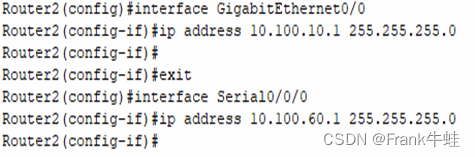
3. 分块实现代码
第一部分如图 这部分涉及:带交换机的动态路由实验,需配置交换机rip路由协议,路由器1和路由器2的动态rip协议
这部分涉及:带交换机的动态路由实验,需配置交换机rip路由协议,路由器1和路由器2的动态rip协议
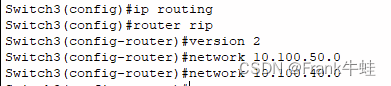
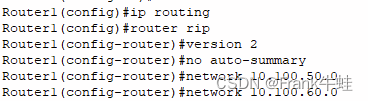
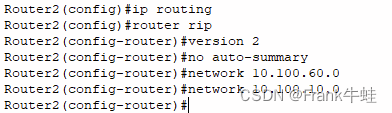
完成以后pc10.100.40.10应当可以ping通10.100.10.2
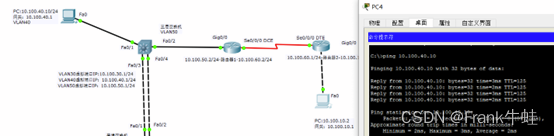
成功!
第二部分如图
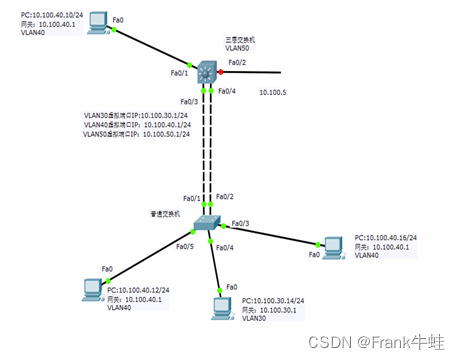
这一部分需要交换机基本配置、跨交换机设置vlan、链路聚合
配置三层交换机虚拟端口
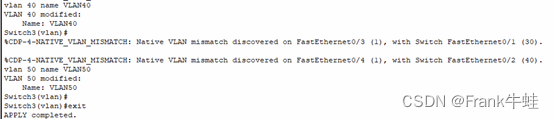
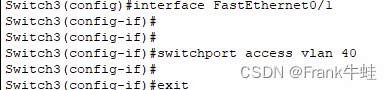

配置二层交换机vlan

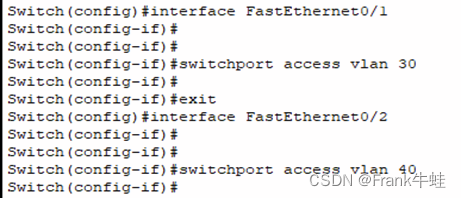
配置后结果
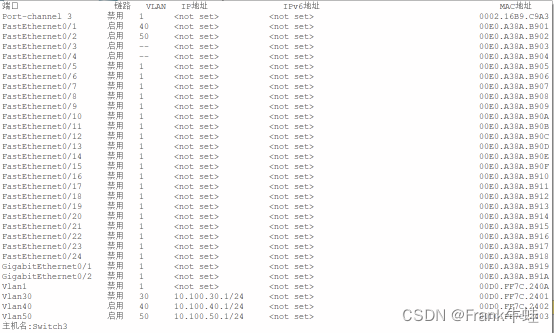

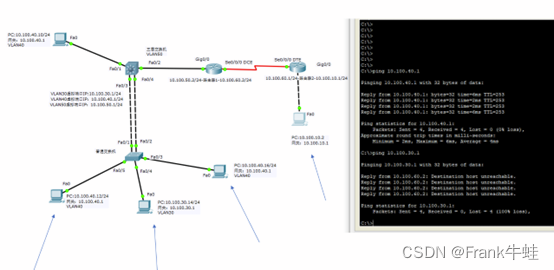
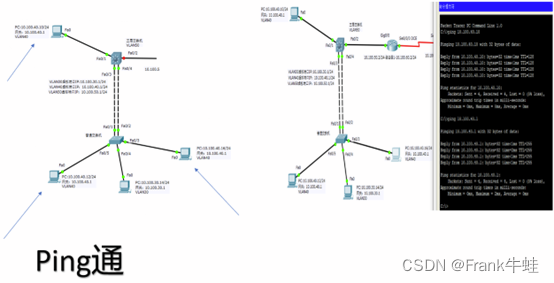
4. 遇到的问题及修正
4.1
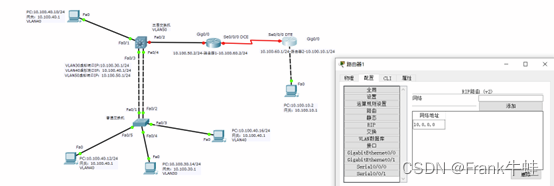
这里我遇到的问题是我认为rip路由应该连接不同的网段,所以设置完以后这里不应该只出现一个10.0.0.0,同时还没ping通,后来发现是因为两个路由器之间的红线接口没有开启(接口是红色的),开启之后变绿就可以了,这个显示没影响,所以在这里提醒各位,做实验时,记得查看基本配置是否有误
4.2
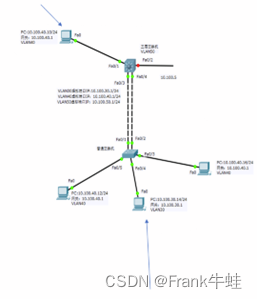
一开始这里没有ping通,经过检查发现是因为三层交换机中没有启用vlan30
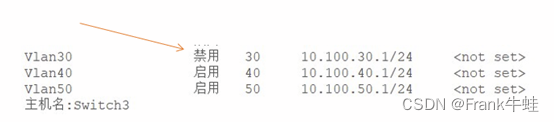
修正:添加命令
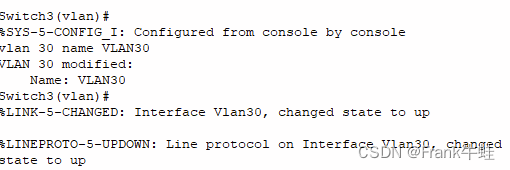
修正后结果
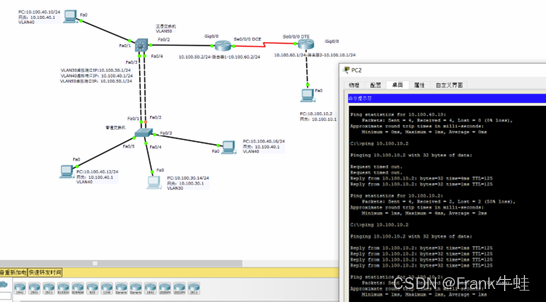
5. 遗留问题
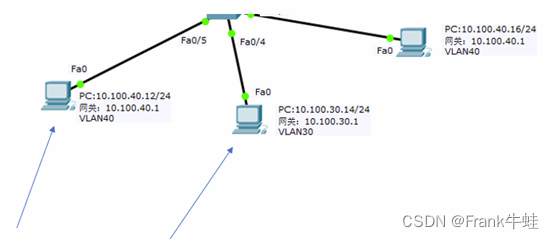
这两台在网络的边缘,又是不同vlan不同网段,中间没有交换机或是三层交换机,没有ping通,是否需要再添加一个单臂路由设置呢?知道的小伙伴可以在评论区留下你的见解
实验3.2 交换路由综合实验-作业2
实验二我重点完成了对单臂路由和动态路由的设置
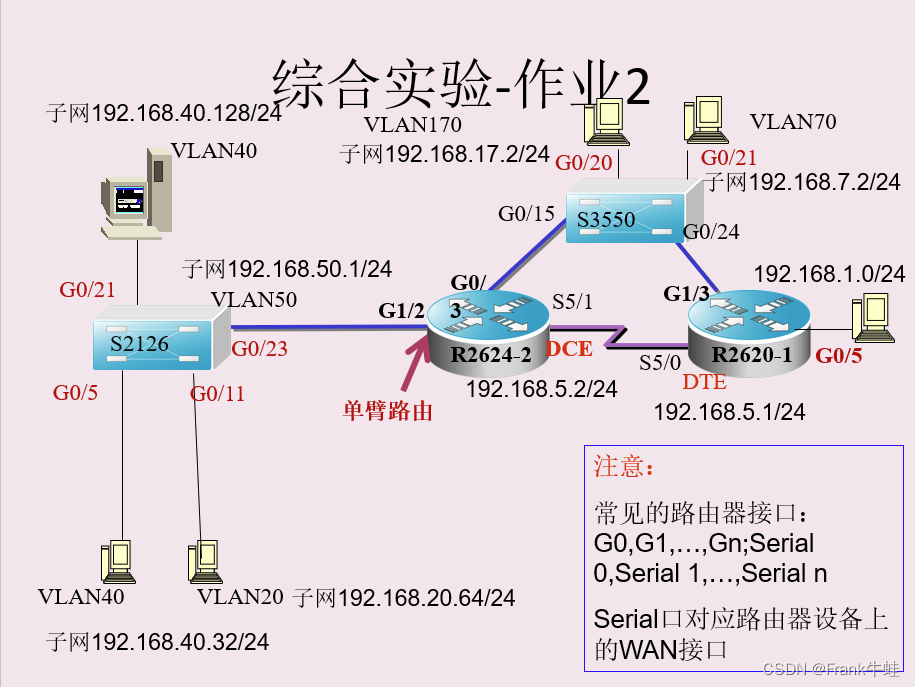
实验拓扑图
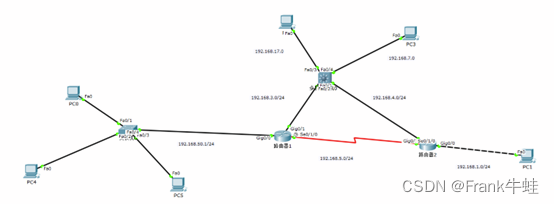
实验过程
配置单臂路由
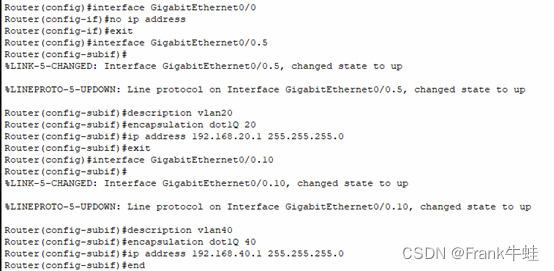
结果
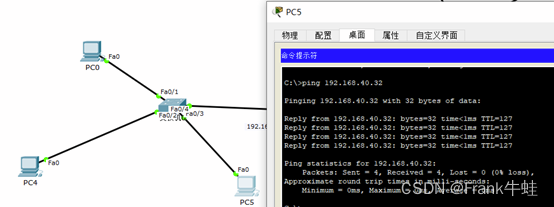
配置动态路由
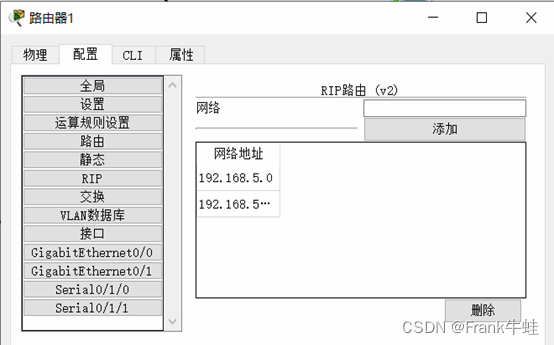
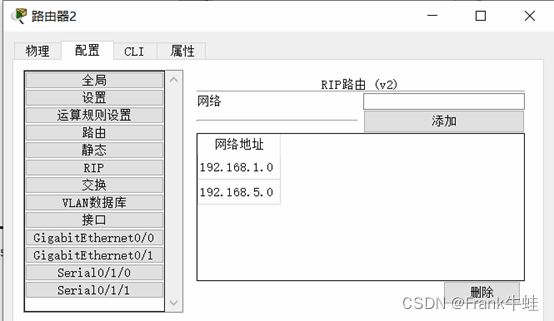
结果
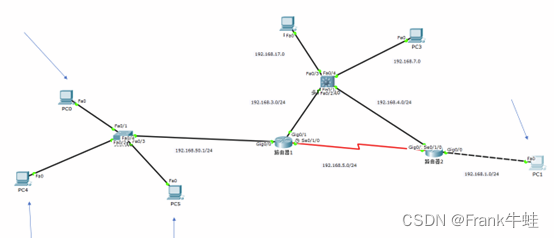
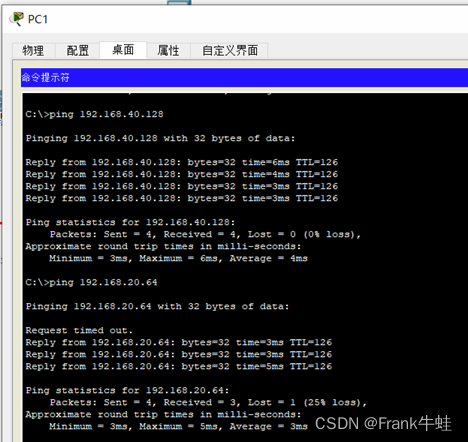
结果如预期,蓝色箭头下的PC全部ping通
综合实验总结与收获
- 熟练掌握了思科模拟器的使用方法
- 深入了解了交换机、路由器、三层交换机的使用方法,掌握了交换机、路由器的基本配置
- 熟练掌握了配置聚合链路、跨交换机vlan、设置动态rip路由、静态路由、单臂路由的方法
- 对计算机网络的原理和应用有了更加深刻的理解
- 锻炼了动手实践能力、自主学习能力和独立思考解决问题的能力
- 本次实验有点过分注重实验结果,忽略了对实验原理的探究
本篇收录在计算机网络专栏下


查看图中其他实验内容及资源下载,请前往首页计算机网络专栏
点赞关注收藏,获取更多干货~
实验四访问控制列表不再单独发文介绍,需要可在专栏下载资料查看






















 1万+
1万+











 被折叠的 条评论
为什么被折叠?
被折叠的 条评论
为什么被折叠?








